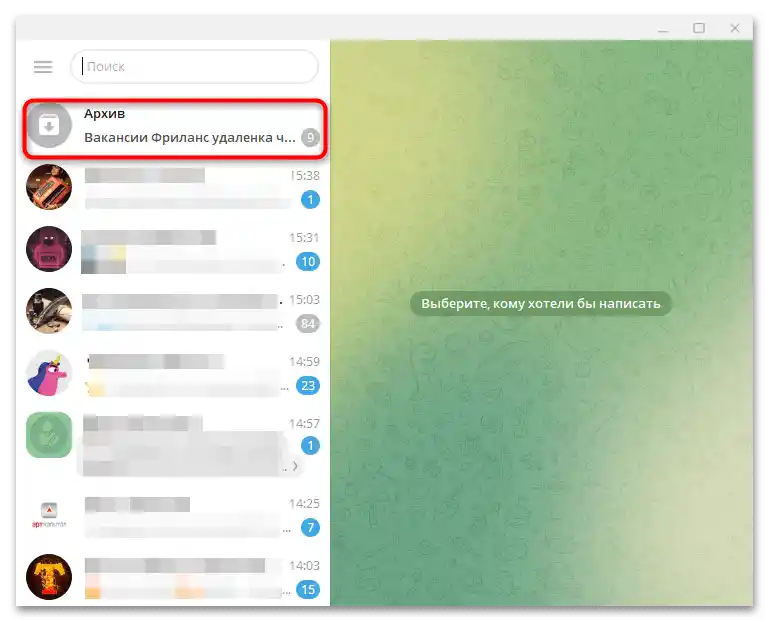Varianta 1: Webová verze
Použití funkce "Chat" v messengeru Telegram umožňuje vyčistit seznam konverzací od aktuálně nepotřebných, ale stále užitečných chatů a skupin. Obnovení chatu z archivu v desktopové verzi aplikace je velmi jednoduché, protože v mnoha případech je vstupní bod do archivu umístěn na viditelném místě.
- Ve výchozím nastavení se složka "Archiv" v Windows verzi Telegramu nachází v horní části seznamu chatů a bude na ní zobrazen název prvního chatu, který se v ní nachází. Klikněte na ni, abyste vstoupili do archivu.
![Jak vrátit chat z archivu v Telegramu-4]()
V některých případech může být složka sbalena, takže kromě slova "Archiv" nebudou žádné další nápisy. Vstup do ní se provádí běžným kliknutím, a také ji lze rozbalit výběrem možnosti "Zobrazit" z kontextového menu. - Najděte v seznamu zaarchivovaných chatů nebo skupin požadovaný, klikněte na něj pravým tlačítkem myši a vyberte z kontextového menu možnost "Vrátit z archivu".
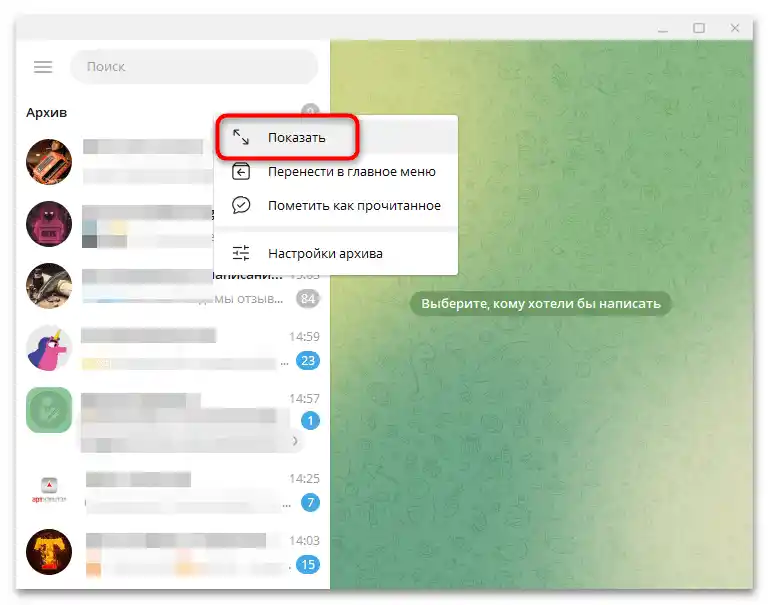
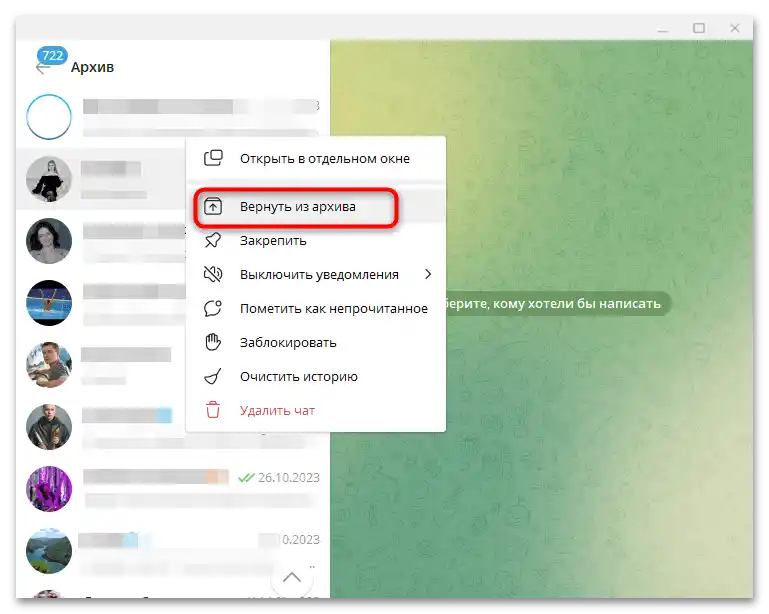
V důsledku toho bude chat přesunut do hlavního seznamu konverzací. Může se stát, že v horní části seznamu chatů složka "Archiv" nebude. V tomto případě ji hledejte v hlavním menu messengeru, hned pod seznamem účtů.
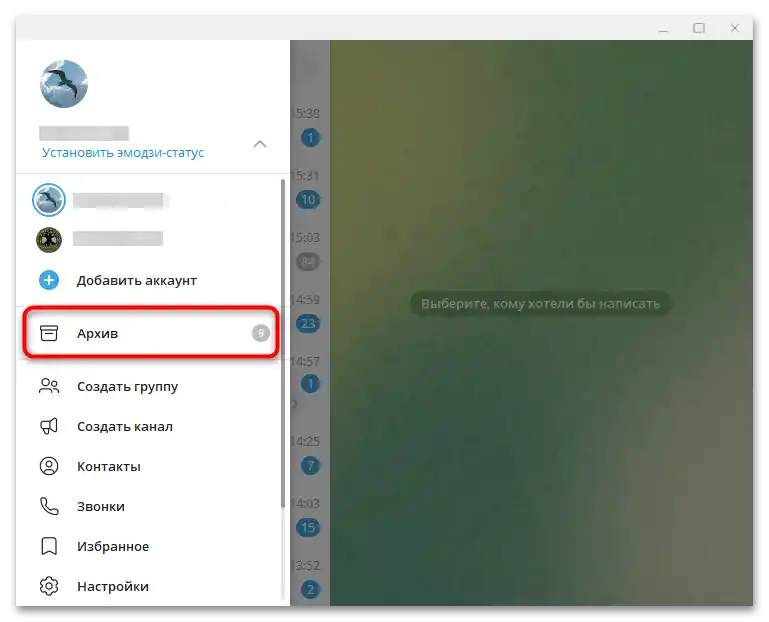
Varianta 2: Mobilní aplikace
V messengeru pro Android a iOS se pro přesun dialogů do archivu používá jednoduchý swipe vlevo, a tato jednoduchost se často stává příčinou jejich náhodného odeslání tam. Abyste vrátili chat do hlavního seznamu, udělejte následující:
- Potáhněte seznam chatů dolů – v horní části se objeví pruh s textem "Pusťte pro zobrazení archivu". Pusťte seznam. V důsledku toho se nad všemi chaty objeví složka "Archiv". Tapněte na ni, abyste si prohlédli obsah.
- Najděte v seznamu požadovaný chat nebo skupinu a přejeďte ji swipe vlevo.Rozhovor bude obnoven.
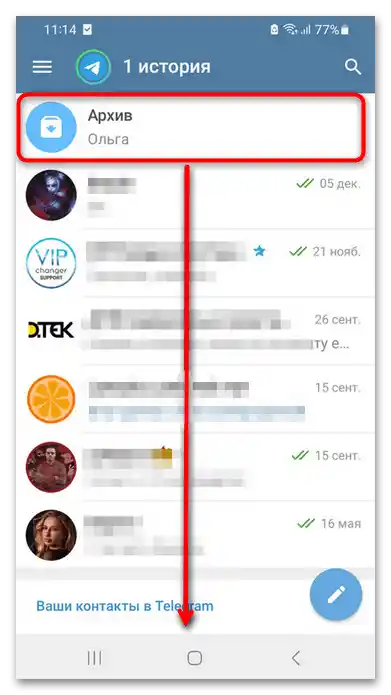
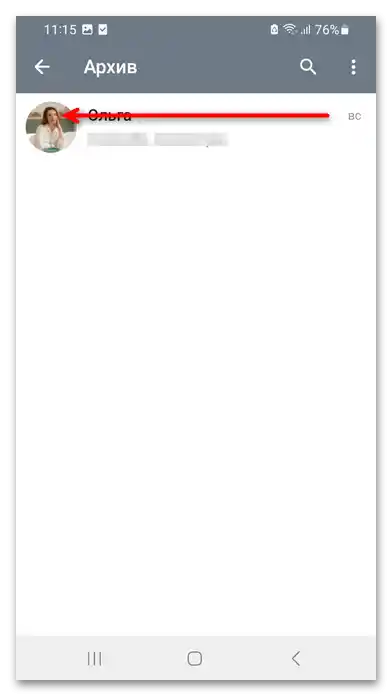
Pokud potřebujete obnovit více chatů najednou, použijte následující způsob.
- Přejděte do archivu, jak bylo uvedeno výše, najděte požadované chaty a vyberte je. K tomu stiskněte každý z nich, poprvé držte stisknuté po dobu jedné sekundy.
- Jakmile budou chaty označeny zelenými fajfkami, klikněte na panelu nástrojů na tlačítko se třemi svisle umístěnými tečkami. Zobrazí se kontextové menu, ve kterém vyberte možnost "Vrátit".
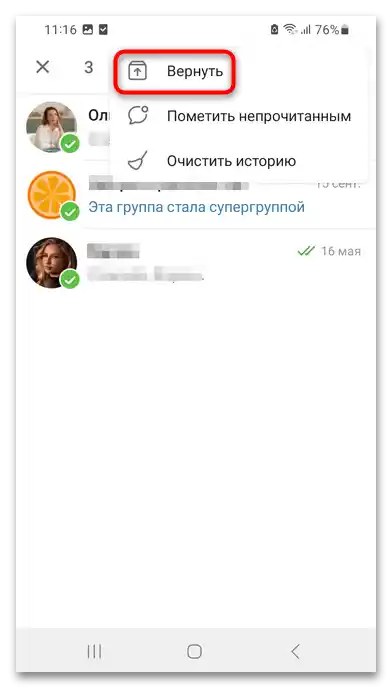
Výsledek bude stejný jako při použití swajpu.